Hur man rensar webbläsarens cache för Yandex, Chrome, Firefox, Opera och andra
Först och främst, låt oss ta reda på vad det är webbläsarens cache. Webbsidorna du visar på Internet består av många filer:
- CSS-stilar,
- JavaScript-skript,
- bilder och foton,
- ljud och video,
- själva webbsidan är ett textdokument, markerat på ett speciellt sätt, som samlar alla dessa filer till en gemensam helhet.
När du besöker en webbplats första gången sparar webbläsaren filerna som utgör webbsidorna på disken. Denna speciella lagring på din dator kallas webbläsarens cache. När du besöker sidan igen behöver du inte ladda ner allt det här till din dator igen, eftersom webbläsaren redan har sparat dem i cache. Detta sparar trafik och dyrbar tid.
Med tiden kan dock denna lagring växa till monstruösa proportioner. Och även om du inte längre besöker de sidor som de flesta filerna tillhör, så lagras de fortfarande på din dator. Behöver du det?
Så om du frågar mig: "Ska jag rensa min webbläsares cache?" Jag ska svara dig: "Vi måste!"
Hur du rensar webbläsarens cache korrekt
Så hur rensar du webbläsarens cache? Det är väldigt enkelt: läs avsnittet som är tillägnat din favoritwebbläsare, följ instruktionerna och njut av livet.
Välj webbläsare:
Hur man rensar Yandex webbläsares cache
1. Du kan rensa Yandex webbläsares cache genom att klicka på knappen högst upp i programfönstret:
2. Håll musen över objektet " Dessutom" och i rullgardinsmenyn klicka på raden " Rensa historiken».
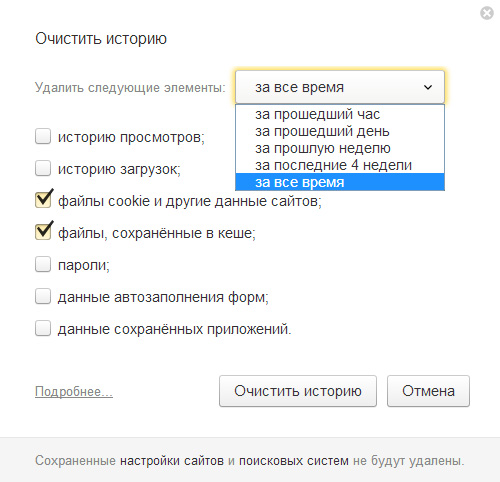
Du kan dock även anropa detta fönster med en snabbtangentskombination Ctrl+Skift+Del från valfri öppen flik.
4. I rullgardinsmenyn väljer du den tid för vilken du vill radera din webbhistorik och markerar även rutorna " Filer sparade i cache", och även valfritt" Cookies och annan webbplatsdata" Alla andra kryssrutor kan avmarkeras.
5. Tryck på knappen " Rensa historiken».
Hur man rensar webbläsarens cache i Google Chrome
1. Du kan rensa Chrome-webbläsarens cacheminne genom att gå genom huvudmenyn till menyalternativet "Inställningar".
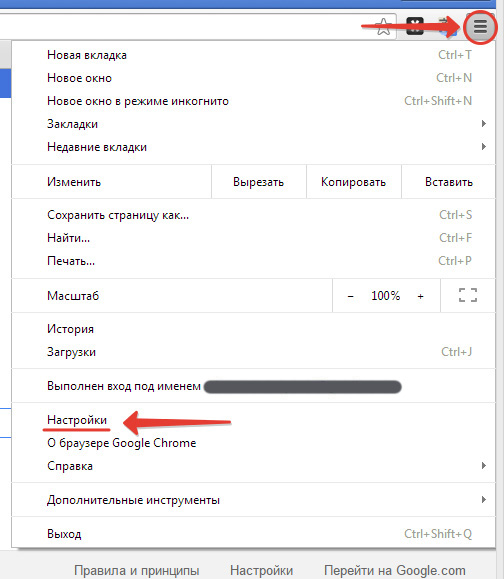
2. På sidan som öppnas klickar du på knappen " Rensa historiken"I kapitel" Personlig information" För att det här avsnittet ska visas (dold som standard) måste du klicka på länken längst ner på sidan " visa avancerade inställningar».
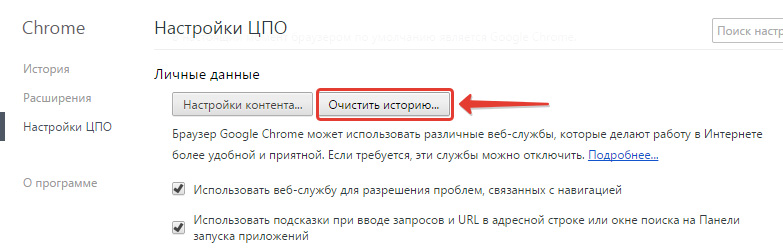
3. I fönstret som visas " Rensa historiken» Ange i rullgardinsmenyn för vilken period du vill radera din webbhistorik. Markera då endast kryssrutorna " Bilder och andra filer sparade i cache" Om det behövs kan du också markera rutan " Cookies och annan webbplats- och plugindata».
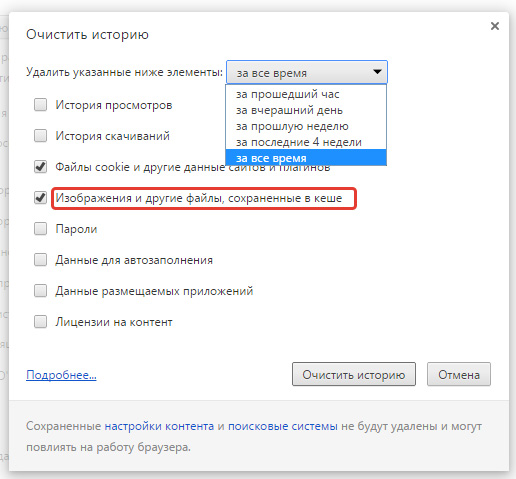
4. Bekräfta dina åtgärder genom att klicka på " Rensa historiken»
Hur man rensar Opera webbläsares cache
1. Gå till huvudmenyn, hitta objektet " inställningar» ( Alt+P)
2. Klicka i den vänstra menyn på objektet " Säkerhet»
3. I avsnittet " Sekretess» klicka på knappen « Rensa webbhistorik...»
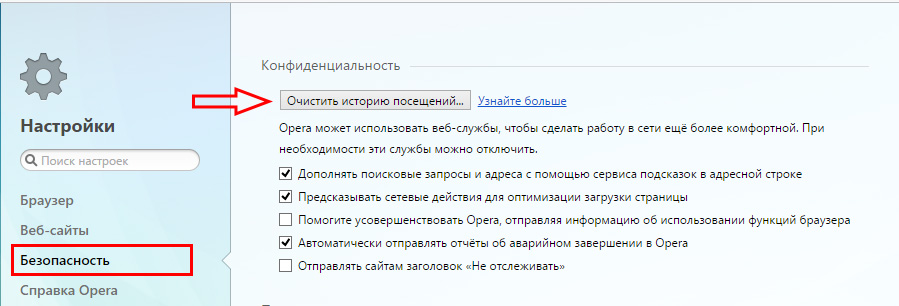
Ring fönstret " Rensa webbhistorik"Du kan också använda snabbtangenter Ctrl+Skift+Del
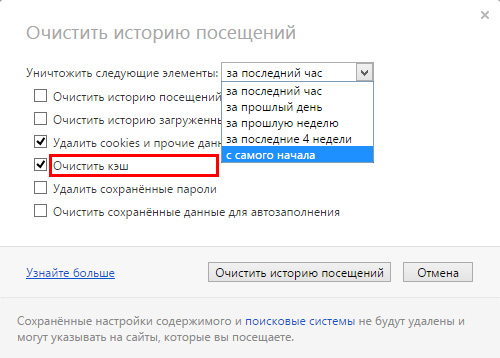
4. I rullgardinsmenyn bredvid " Förstör följande föremål"Välj den period för vilken vi vill förstöra denna data.
5. Lämna bara " Rensa cache", och vid behov, även radera cookies" Radera cookies och annan webbplatsdata»
6. Tryck på knappen " Rensa webbhistorik».
Hur man rensar Mozilla Firefox webbläsares cache
1. Leta efter inställningsikonen i det högra hörnet och klicka. Ett rullgardinsfönster med menyalternativ visas. Vi hittar varan " inställningar».
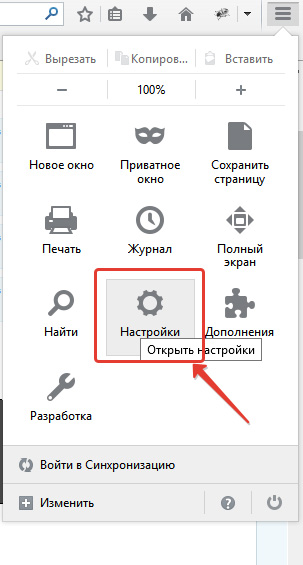
2. På fliken " Integritet"letar efter länken" radera din senaste historik».
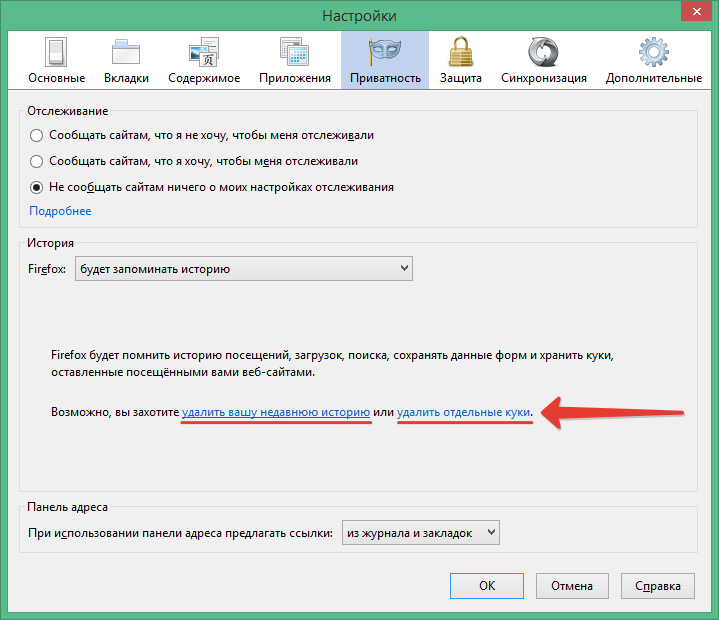
3. Det snabbaste sättet är dock att använda snabbtangenter för att rensa webbläsarens cacheminne: Ctrl+Skift+Del.
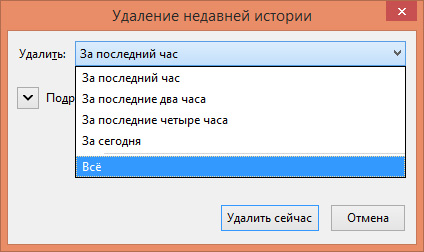
4. I det här fönstret " Raderar den senaste historiken"i rullgardinsmenyn" Radera» välj den period för vilken du vill radera historiken.
5. Expandera sedan menyn " Detaljer" och markera endast rutan " Cache" om du vill återställa din Firefox webbläsares cache. Om det behövs, markera rutan bredvid " Småkakor"om du vill rensa webbläsarens cache och cookies.
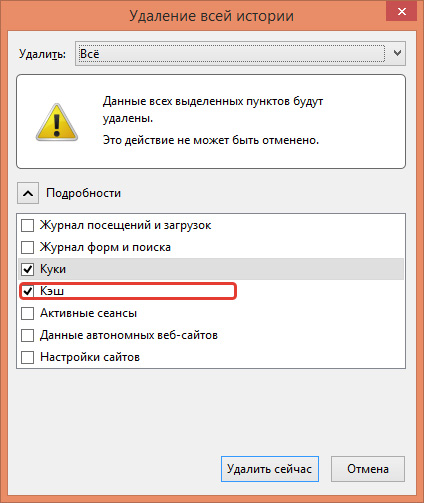
6. Bekräfta dina handlingar genom att klicka på " Radera nu».
Hur man rensar webbläsarens cache i Internet Explorer
Beroende på versionen av Internet Explorer kan inställningarna som ansvarar för att rensa cacheminnet finnas i olika menyalternativ.
Så här tar du reda på din IE-version:
- I huvudmenyn i IE, leta efter objektet " Referens"(Hjälp). Om du inte ser menyn, håll nere Alt.
- I rullgardinsmenyn " Referens"hitta föremålet" Om programmet»
- Fönstret som visas visar din version av Internet Explorer.
IE 6
Service Alt.
Internet-alternativ»
3. På fliken " Är vanliga" tryck på knappen " Radera filer»
Ok»
5. För att stänga fönstret " Internet-alternativ", klicka igen" Ok».
IE 7
1. I huvudmenyn väljer du posten " Service" Om du inte ser något menyalternativ klickar du på Alt.
2. I menyn som öppnas, klicka på raden " Radera webbläsarhistorik»
3. I avsnittet " Tillfälliga Internetfiler" tryck på knappen " Radera filer»
4. Bekräfta dina åtgärder genom att trycka på " Ja»
5. För att stänga fönstret " Radera webbläsarhistorik", klick " Stänga».
IE 8.9
1. I huvudmenyn, leta efter objektet " Service" Om du ser det, försök att hålla ner tangenten Alt.
2. I menyn " Service"hitta föremålet" Radera webbläsarhistorik»
3. Markera rutan " Tillfälliga Internetfiler" Avmarkera alla andra rutor.
4. Bekräfta dina handlingar med " Radera».
IE 10.11
1. Gå till menyn " Service" genom att klicka på kugghjulsikonen i det övre högra hörnet:
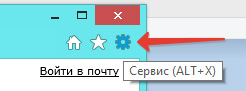
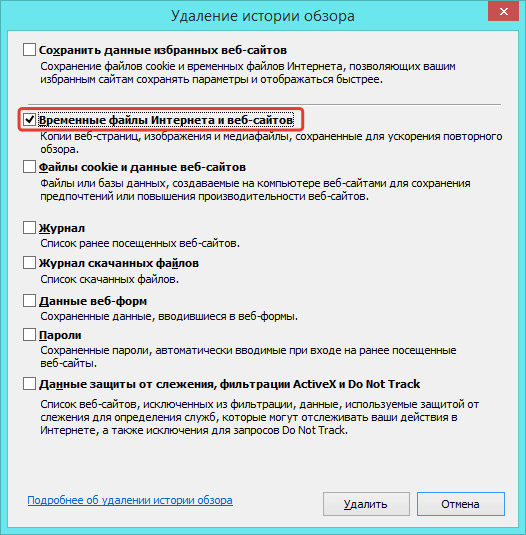
På en lapp: för att rensa webbläsarens cache är snabbtangenter mycket användbara: tryck och håll nere samtidigt Ctrl+Skift+Del, vi ser samma fönster.
- Ännu mer användbar
2. I fönstret " Raderar recensionshistorik"Avmarkera alla rutor, lämna bara en bock i objektet" Tillfälliga Internet- och webbplatsfiler" Om du vill rensa webbläsarens cache och cookies måste du lämna kryssrutan bredvid " Cookies och webbplatsdata».
3. Tryck på knappen " Radera».
Hur man rensar Amigo webbläsares cache från Mail.ru
1. Hur man rensar Amigo webbläsares cache, om du plötsligt råkar bli den olyckliga ägaren till denna så att säga "webbläsare".
2. Ta bara bort det - det är mitt uppriktiga råd!
Hur man rensar Safari Browser Cache
1. I huvudmenyn i Safari-webbläsaren, hitta objektet " Safari", och då " Återställ Safari»
2. I fönstret som öppnas, markera rutan " Radera all webbplatsdata", är det bättre att lämna alla andra kryssrutor omarkerade.
3. Tryck på knappen " Återställa».
Har du stött på några problem när du rensade webbläsarens cache?
